Smartsheet lo ayuda a concentrarse en los elementos colaborativos de la administración de proyectos, y no solo en los horarios y las tareas. Una parte esencial de esa funcionalidad colaborativa implica vincular información, de un Smartsheet a otro.

Desafortunadamente, las hojas completas no se pueden vincular, ni las columnas ni las filas. Sin embargo, las celdas seleccionadas y varias celdas seleccionadas de diferentes hojas se pueden vincular entre sí. ¿Cómo? - creando un hipervínculo. En este artículo, explicaremos todo lo relacionado con el proceso, además de brindar otros consejos útiles sobre cómo usar Smartsheets.
Crear un hipervínculo a otra hoja dentro de una celda
Para vincular un Smartsheet a otro Smartsheet, se debe crear un hipervínculo. Así es como se hace:
Paso 1:
- Haga clic con el botón derecho en una celda que desee utilizar para el enlace.
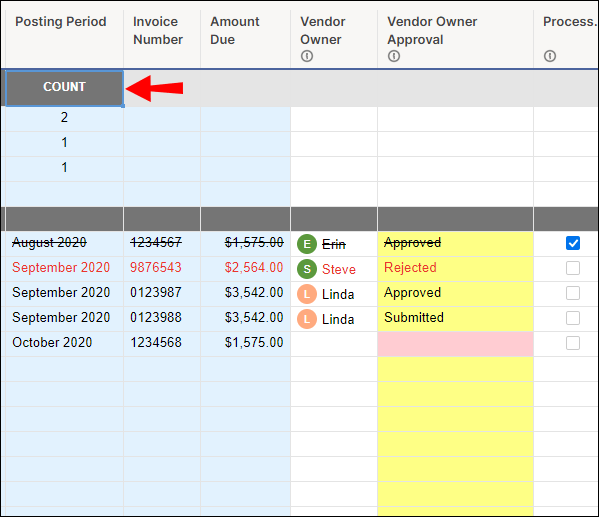
- Haga clic en "Hipervínculo". Aparecerá la ventana del hipervínculo.

Paso 2:
Este paso primero requiere que elija entre el uso de dos opciones para acceder a la hoja que desea vincular a la URL oa otra hoja de Smartsheet. A continuación, le indicamos cómo hacer ambas cosas:

Opción 1:
- Escriba la dirección web de la hoja a la que desea vincular (Smartsheet agregará automáticamente el "http: //"). La URL aparecerá en el campo "Mostrar texto", pero solo si no hay texto en el campo.
Opcion 2:
- Haga clic en la opción "Enlace a otro Smartsheet".
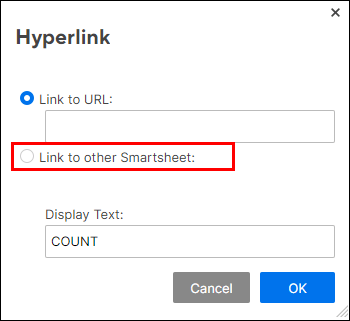
- Haga clic en "Seleccionar hoja". Aparecerá el formulario "Abrir una hoja".

- Seleccione la hoja a la que se vinculará y haga clic en "Aceptar".

- Ingrese o edite el texto en el campo "Mostrar texto". El campo no se puede dejar vacío.

- Haga clic en "Aceptar".

Agregar enlaces de Smartsheet a una superhoja
Una “superpágina” es su hoja maestra o de control. Todas las demás hojas del proyecto se conocen como subhojas. Recuerde que cuando hablamos de vincular hojas, en realidad estamos vinculando celdas seleccionadas o varias celdas seleccionadas, no hojas enteras.
Así es como vincular celdas con una superhoja:
- Abra una hoja de resumen y coloque el mouse sobre las celdas que desea vincular. Comience en la fila superior.
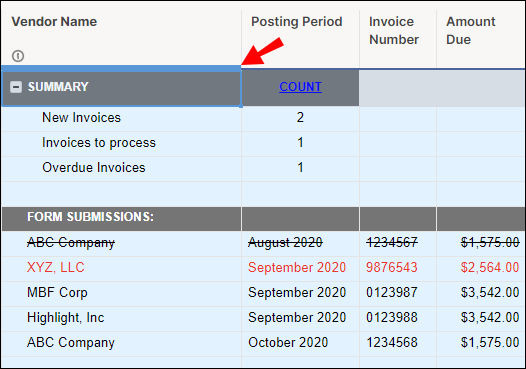
- Haga clic con el botón derecho y seleccione "Vincular desde celdas en otra hoja".

- Seleccione la hoja a la que desea vincular y haga clic en ella. Entonces se cargará la hoja seleccionada.

- Coloque el mouse sobre la celda o celdas que desea vincular a la hoja de resumen.

- Haga clic en "Crear enlace" en la esquina inferior izquierda.

- Repita el proceso anterior para cada hoja de subproyecto.
Vincular otras Smartsheets a hojas existentes
Para vincular otras hojas de Smartsheets a hojas existentes, seguimos los mismos pasos que para vincular hojas a una superhoja. Así es como vincular un Smartsheet a una hoja existente:
- Abra una hoja de resumen y coloque el mouse sobre las celdas que desea vincular. Comience en la fila superior.
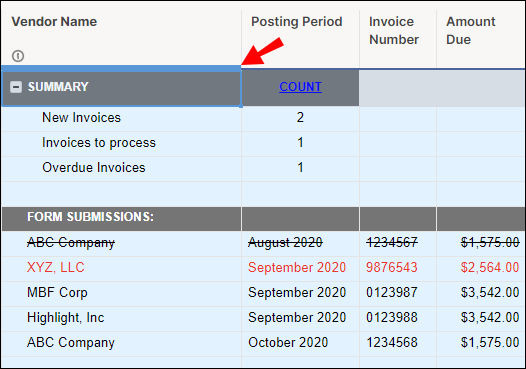
- Haga clic con el botón derecho y seleccione "Enlace desde celdas en otra hoja".

- Seleccione la hoja a la que desea vincular y haga clic en ella. Entonces se cargará la hoja seleccionada.

- Coloque el mouse sobre la celda o celdas que desea vincular a la hoja.
- Haga clic en "Crear enlace" en la esquina inferior izquierda.

- Repita el proceso anterior para cada hoja.
F Pregunta recuentemente Preguntas
A continuación, se incluyen algunas preguntas frecuentes relacionadas con la vinculación de Smartsheets:
¿Qué son los enlaces entrantes y salientes de Smartsheet?
Estos dos enlaces, entrantes y salientes, juegan un papel fundamental en la actualización mutua de las hojas maestras y las subpáginas. Una celda con un enlace entrante se denomina celda de destino. Las celdas de destino, identificadas por una flecha azul claro, están situadas en el lado derecho de la celda.
Una celda con el enlace de salida se denomina celda de origen, que se puede vincular a varias celdas de destino. Las celdas de origen se identifican como tales mediante una flecha gris en la esquina inferior derecha de la celda. Una celda vinculada entrante deriva su valor de una celda en otra hoja. Por el contrario, cuando una celda contiene un enlace saliente, actualizará automáticamente una celda de destino "entrante" en otra hoja.
Cuando crea un enlace entrante, para que una celda reciba datos entrantes (entrantes), se crea automáticamente un enlace saliente y se coloca en la hoja de origen.
¿Puede vincular una columna de Smartsheet a otra hoja?
No es posible vincular columnas completas en diferentes hojas. Sin embargo, es posible vincular un rango de celdas en una columna. De hecho, es posible vincular hasta 500 celdas en una columna en una sola operación. Las celdas de esa columna se actualizarán automáticamente cada vez que se actualicen las celdas de la columna original.
Para vincular varias celdas seleccionadas en una columna, primero cree un hipervínculo en una celda como se explica en la sección "Crear un hipervínculo a otra hoja dentro de una celda" más arriba. Siga los pasos para la opción 1 o la opción 2.
Nota: Hay un límite de 5000 enlaces entrantes por hoja.
Vínculo más allá de Smartsheet
Ahora sabe cómo vincular un Smartsheet a otro Smartsheet mediante la creación de un hipervínculo. También explicamos cómo vincular una hoja de Smartsheet a una hoja maestra o superior, también vinculando celdas. Además, explicamos cómo vincular una columna de Smartsheet en una hoja a una columna en otra hoja. Con el tiempo, el uso de Smartsheet se volverá intuitivo y será muy sencillo.
Saber cómo vincular también significa que puede hacer un uso completo de las otras funciones de Smartsheet, como acumular totales de forma simultánea y automática en diferentes hojas. También podrá importar datos de otras aplicaciones a Smartsheet sin problemas.
¿Alguna vez intentó vincular una hoja en Smartsheet? ¿Utilizó alguno de los métodos o la información que se describen en este artículo? Háganos saber cómo les fue en la sección de comentarios a continuación.


0 Comentarios